Edge for Private Cloud v. 4.17.09
Bagian Menginstal dan mengonfigurasi SSO Edge menjelaskan caranya untuk menginstal dan mengonfigurasi modul SSO Edge agar menggunakan HTTP pada port 9099, sebagaimana ditentukan oleh properti berikut dalam file konfigurasi:
SSO_TOMCAT_PROFILE=DEFAULT
Atau, Anda dapat menetapkan SSO_TOMCAT_PROFILE ke salah satu dari berikut ini untuk mengaktifkan akses HTTPS:
- SSL_PROXY - Mengonfigurasi apigee-sso dalam mode proxy, yang berarti Anda memiliki menginstal load balancer di depan apigee-sso dan menghentikan TLS pada beban dengan load balancer Jaringan Passthrough Eksternal Regional. Kemudian, tentukan port yang digunakan pada apigee-sso untuk permintaan dari beban dengan load balancer Jaringan Passthrough Eksternal Regional.
- SSL_TERMINATION - Mengaktifkan akses TLS ke apigee-sso, modul SSO Edge, di porta pilihan Anda. Anda harus menentukan keystore untuk mode ini yang berisi sertifikat yang ditandatangani oleh Kanada. Anda tidak dapat menggunakan sertifikat yang ditandatangani sendiri.
Anda dapat memilih untuk mengaktifkan HTTPS saat pertama kali menginstal dan mengonfigurasi apigee-sso, atau Anda dapat mengaktifkannya nanti.
Mengaktifkan akses HTTPS ke apigee-sso menggunakan salah satu mode tersebut akan menonaktifkan HTTP akses. Artinya, Anda tidak dapat mengakses apigee-sso menggunakan HTTP dan HTTPS secara serentak.
Mengaktifkan mode SSL_PROXY
Dalam mode SSL_PROXY, sistem Anda menggunakan load balancer di depan modul SSO Edge dan menghentikan TLS pada load balancer. Di beberapa gambar berikut, load balancer menghentikan TLS pada port 443, lalu meneruskan permintaan ke modul SSO Edge pada port 9099:
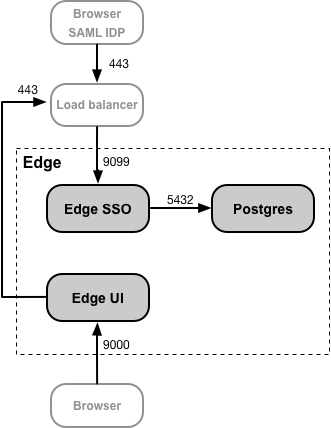
Dalam konfigurasi ini, Anda memercayai koneksi dari load balancer ke modul SSO Edge jadi tidak perlu menggunakan TLS untuk koneksi itu. Namun, entitas eksternal, seperti SAML IDP, kini harus mengakses modul SSO Edge pada port 443, bukan pada port 9099 yang tidak dilindungi.
Alasan untuk mengonfigurasi modul SSO Edge dalam mode SSL_PROXY adalah karena modul SSO Edge otomatis membuat URL alihan yang digunakan secara eksternal oleh IDP sebagai bagian dari proses otentikasi. Oleh karena itu, URL alihan ini harus berisi nomor port eksternal pada load balancer, 443 di contoh ini, dan bukan porta internal pada modul SSO Edge, 9099.
Catatan: Anda tidak perlu membuat sertifikat dan kunci TLS untuk mode SSL_PROXY karena koneksi dari load balancer ke modul SSO Edge menggunakan HTTP.
Untuk mengonfigurasi modul SSO Edge untuk mode SSL_PROXY:
- Tambahkan setelan berikut ke file konfigurasi Anda:
# Aktifkan mode SSL_PROXY.
SSO_TOMCAT_PROFILE=SSL_PROXY
# Menentukan porta apigee-sso, biasanya antara 1025 dan 65535.
# Biasanya port 1024 dan yang lebih lama memerlukan akses root oleh apigee-sso.
# Defaultnya adalah 9099.
SSO_TOMCAT_PORT=9099
# Tentukan nomor port pada load balancer untuk menghentikan TLS.
# Nomor port ini diperlukan agar apigee-sso dapat membuat URL alihan secara otomatis.
SSO_TOMCAT_PROXY_PORT=443
SSO_PUBLIC_URL_PORT=443
# Tetapkan skema akses publik apigee-sso ke https.
SSO_PUBLIC_URL_SCHEME=https - Konfigurasi modul SSO Edge:
> /opt/apigee/apigee-service/bin/apigee-service apigee-sso setup -f configFile - Perbarui konfigurasi IDP Anda untuk membuat permintaan HTTPS di port 443 pemuatan untuk mengakses SSO Edge. Lihat Mengonfigurasi SAML IDP untuk mengetahui informasi selengkapnya.
- Update konfigurasi UI Edge untuk HTTPS dengan menyetel properti berikut:
SSO_PUBLIC_URL_PORT=443
SSO_PUBLIC_URL_SCHEME=https
Lihat Mengaktifkan SAML di UI Edge untuk mengetahui informasi selengkapnya. - Jika Anda menginstal portal Layanan Developer atau API BaaS, update agar menggunakan HTTPS untuk untuk mengakses SSO Ede. Untuk informasi selengkapnya, lihat:
Aktifkan mode SSL_TERMINATION
Untuk mode SSL_TERMINATION, Anda harus:
- Membuat sertifikat dan kunci TLS, lalu menyimpannya di file keystore. Anda tidak dapat menggunakan sertifikat yang ditandatangani sendiri. Anda harus membuat sertifikat dari CA.
- Perbarui setelan konfigurasi untuk apigee-sso.
Untuk membuat file keystore dari sertifikat dan kunci Anda:
- Buat direktori untuk file JKS:
> {i>sudo mkdir -p<i} /opt/apigee/customer/application/apigee-sso/tomcat-ssl/ - Ubah ke direktori baru:
> cd /opt/apigee/customer/application/apigee-sso/tomcat-ssl/ - Buat file JKS yang berisi sertifikat dan kunci. Anda harus menentukan keystore untuk mode ini yang berisi sertifikat yang ditandatangani oleh CA. Anda tidak dapat menggunakan sertifikat yang ditandatangani sendiri. Misalnya, membuat file JKS, lihat Mengonfigurasi TLS/SSL untuk Edge On Gedung.
- Membuat file JKS yang dimiliki oleh "apigee" pengguna:
> {i>sudo chown -R apigee:apigee<i} /opt/apigee/customer/application/apigee-sso/tomcat-ssl
Untuk mengonfigurasi modul SSO Edge:
- Tambahkan setelan berikut ke file konfigurasi Anda:
# Aktifkan mode SSL_TERMINATION.
SSO_TOMCAT_PROFILE=SSL_TERMINATION
# Tentukan jalur ke file keystore.
SSO_TOMCAT_KEYSTORE_FILEPATH=/opt/apigee/customer/application/apigee-sso/tomcat-ssl/keystore.jks
SSO_TOMCAT_KEYSTORE_ALIAS=sso
# Sandi yang ditentukan saat Anda membuat keystore.
SSO_TOMCAT_KEYSTORE_PASSWORD=keystorePassword
# Tentukan nomor port HTTPS antara 1025 dan 65535.
# Biasanya port 1024 dan yang lebih lama memerlukan akses root oleh apigee-sso.
# Defaultnya adalah 9099.
SSO_TOMCAT_PORT=9443
SSO_PUBLIC_URL_PORT=9443
# Tetapkan skema akses publik apigee-sso ke https.
SSO_PUBLIC_URL_SCHEME=https - Konfigurasi modul SSO Edge:
> /opt/apigee/apigee-service/bin/apigee-service apigee-sso setup -f configFile - Perbarui konfigurasi IDP Anda untuk membuat permintaan HTTPS di port 9443 pemuatan untuk mengakses SSO Edge. Lihat Mengonfigurasi SAML IDP untuk mengetahui informasi selengkapnya.
- Update konfigurasi UI Edge untuk HTTPS dengan menyetel properti berikut:
SSO_PUBLIC_URL_PORT=9443
SSO_PUBLIC_URL_SCHEME=https
Lihat Mengaktifkan SAML di UI Edge untuk mengetahui informasi selengkapnya. - Jika Anda menginstal portal Layanan Developer atau API BaaS, update agar menggunakan HTTPS untuk untuk mengakses SSO Ede. Untuk informasi selengkapnya, lihat:
Menetapkan SSO_TOMCAT_PROXY_PORT saat menggunakan mode SSL_TERMINATION
Anda mungkin memiliki load balancer di depan modul SSO Edge yang menghentikan TLS pada beban tetapi juga mengaktifkan TLS antara load balancer dan SSO Edge. Pada gambar di atas untuk mode SSL_PROXY, tindakan ini berarti koneksi dari load balancer ke SSO Edge menggunakan TLS.
Dalam skenario ini, Anda mengonfigurasi TLS di SSO Edge seperti yang Anda lakukan di atas untuk mode SSL_TERMINATION. Namun, jika beban menggunakan nomor port TLS yang berbeda dari yang digunakan SSO Edge untuk TLS, maka Anda juga harus menentukan SSO_TOMCAT_PROXY_PORT di file konfigurasi. Contoh:
- Load balancer menghentikan TLS pada port 443
- SSO Edge menghentikan TLS pada port 9443
Pastikan untuk menyertakan setelan berikut dalam file konfigurasi:
# Menentukan port
di load balancer untuk menghentikan TLS.
# Nomor port ini
kebutuhan
untuk apigee-sso guna gereasikan pengalihan
URL.
SSO_TOMCAT_PROXY_PORT=443
SSO_PUBLIC_URL_PORT=443
Konfigurasi IDP dan UI Edge untuk membuat permintaan HTTPS di port 443.

